
В этом посте рассказывается о полезных методах исправления iPhone 11 Pro, который не будет отправлять электронные письма через приложение Почта. Исправление проблем с отправкой электронной почты на iPhone 11 Pro.
Одной из самых важных функций смартфона является электронная почта. Это позволяет просматривать электронную почту и управлять ею в любое время и в любом месте, пока ваше устройство подключено к Интернету. В устройствах iOS обработка электронной почты в основном осуществляется через стандартное почтовое приложение. Все, что вам нужно сделать, это добавить и настроить свою учетную запись электронной почты, чтобы начать. Добавить учетную запись электронной почты на iPhone довольно легко, поскольку вы можете сделать это автоматически. Это означает, что все необходимые настройки электронной почты будут использованы автоматически. Просто введите необходимую информацию, и у вас все будет готово. Тем не менее, успешная настройка учетной записи электронной почты не всегда является гарантией того, что вы не столкнетесь с какими-то проблемами при работе с электронной почтой. Среди часто возникающих жалоб на отправку и получение отказа. В этом посте рассматривается первое. Читайте дальше, чтобы узнать, что делать, если по какой-то причине ваш iPhone 11 Pro не будет отправлять электронные письма через приложение Почта.
Прежде чем двигаться дальше, не стесняйтесь просматривать наши страницы устранения неполадок, чтобы найти возможные решения других проблем с другими устройствами Apple. Если ваш iPad находится в списке поддерживаемых нами устройств, вы можете посетить его эксклюзивную страницу устранения неполадок и найти проблему, с которой вам нужна помощь в решении проблемы. Вы можете обратиться или использовать наши предоставленные решения и обходные пути, если это необходимо. В случае, если вы предпочитаете получать от нас прямую помощь, просто заполните нашу анкету по проблемам iOS и нажмите «Отправить», чтобы связаться с нами.
Устранение неполадок iPhone 11 Pro, который не отправляет электронные письма через приложение Почта
Прежде чем вы начнете исключать связанные с программным обеспечением факторы, которые могли помешать вашему устройству отправлять электронные письма, проверьте подключение к Интернету. Независимо от того, используете ли вы Wi-Fi или сотовую сеть, ваше устройство должно иметь стабильный доступ к Интернету, чтобы онлайн-служба, в частности, приложение Почта, работала как положено. В противном случае вам нужно будет решить проблемы с подключением к Интернету, чтобы ваши электронные письма iPhone 11 Pro снова заработали. Если проблем с подключением к Интернету нет, но вы все еще не можете отправлять электронные письма с помощью стандартного почтового приложения на iPhone 11 Pro, попробуйте каждое из следующих решений, чтобы устранить обычных преступников.
Первое решение: выйдите и перезапустите приложение Почта.
Как и сторонние приложения, стандартные приложения для iOS, включая Mail, могут также приводить к случайным ошибкам и, следовательно, могут не работать в какой-то момент. Чтобы убрать случайные сбои приложения, например, принудительное закрытие приложения и его перезапуск могут помочь. Вот как это делается:
- Проведите пальцем вверх от нижней части экрана, затем остановитесь, когда ваш палец достигнет середины, и сделайте паузу, пока не отобразятся карты приложения / превью.
- В переключателе приложений проведите пальцем в сторону, чтобы найти карточку приложения Почта.
- Проведите пальцем вверх по предварительному просмотру карты, чтобы закрыть приложение.
Если вы хотите закрыть любые другие фоновые приложения, повторяйте те же шаги, пока все предварительные просмотры приложений не будут удалены из переключателя приложений.
После закрытия Почты и других фоновых приложений вернитесь на Начальный экран, затем коснитесь значка Почта, чтобы перезапустить приложение.
Как только почта снова откроется, откройте папку «Исходящие» для просмотра неотправленных писем. Электронные письма, которые не были отправлены, обычно попадают в папку «Исходящие». Доступ к нему можно получить, запустив приложение «Почта», а затем нажмите на «Почтовый ящик» в верхнем левом углу экрана. Если вы не видите «Исходящие», это означает, что ваше письмо было отправлено. В противном случае нажмите, чтобы выбрать электронное письмо, которое вы хотите отправить, из папки «Исходящие», а затем повторите попытку. Обязательно введите правильный / действующий адрес электронной почты в поле получателя, прежде чем нажимать кнопку Отправить.
Если отправка электронной почты все еще не удалась, проверьте ограничения iPhone и убедитесь, что почта включена или разрешена. Если приложение Почта ограничено, оно будет иметь проблемы при загрузке или работе по назначению.
как исправить приложение Почта iPhone XR, которое не работает в iOS 13, не может отправлять электронные письма
Второе решение: программный сброс вашего iPhone 11 Pro, который не будет отправлять электронные письма через приложение Почта.
Если выход из системы и перезапуск Mail не решают проблему, и вы все равно не можете отправлять электронные письма на iPhone 11 Pro через приложение Mail, это может быть связано с некоторыми случайными системными ошибками, которые требуют мягкого сброса или перезапуска на устройстве. Если вы этого еще не сделали, выполните следующие действия, чтобы перезагрузить или выполнить программный сброс iPhone 11 Pro:
- Одновременно нажмите и удерживайте кнопки Side и Volume Up в течение нескольких секунд.
- Отпустите обе кнопки, когда появится панель выключения питания.
- Проведите или перетащите панель, чтобы выключить устройство.
С помощью функции голосового управления iOS 13 теперь вы можете перезагрузить телефон, просто сказав «Перезагрузить устройство», а затем фразу «Коснитесь перезагрузить». Просто не забудьте включить голосовое управление в меню «Настройки iPhone» -> «Доступность» -> «Голосовое управление». Или скажите «Привет, Сири», чтобы вызвать Сири и попросить его «Включить голосовое управление», если вы еще не включили эту функцию.
Третье решение: отключите, а затем снова включите функцию Wi-Fi или сотовой связи вашего iPhone 11 Pro.
Как упоминалось ранее, случайные проблемы с сетью также могут быть основной причиной. Это когда ваше устройство испытывает случайные падения Wi-Fi или прерывистое соединение. Без стабильного Интернета онлайн-приложения и службы, включая Mail, не смогут работать должным образом. Таким образом, вы не сможете отправлять или получать электронные письма в какой-то момент. Если это происходит только из-за небольшого недостатка подключения к Wi-Fi, то обновление интернет-соединения обычными способами, скорее всего, необходимо. Итак, вот что вы должны попробовать сделать дальше:
- Обновите Wi-Fi, перейдя в меню «Настройки» -> «Wi-Fi», затем переключите переключатель, чтобы выключить Wi-Fi на несколько секунд, а затем нажмите, чтобы снова включить его.
- Если вы используете сотовую сеть для Интернета, просто зайдите в меню «Настройки» -> «Сотовая связь», затем выключите и снова включите «Сотовые данные» или «Мобильные данные».
Кроме того, вы можете сделать одновременный перезапуск беспроводных функций вашего iPhone, используя переключатель режима полета.
- Просто перейдите в меню «Настройки» -> «Режим полета», затем включите переключатель, чтобы включить режим полета на несколько секунд, а затем снова выключите его.
Включение режима «В самолете» отключает беспроводные радиостанции и соответствующие функции вашего телефона и отключает их снова. Многие люди находят чудеса в выполнении этого трюка, когда сталкиваются со случайными проблемами с беспроводным соединением, и, таким образом, было бы не больно, если бы вы попробовали и посмотрели, что происходит.
Как исправить приложение Imail для iPhone XS iOS 13, которое не работает, не загружается должным образом
Четвертое решение: удалите свою учетную запись электронной почты, а затем добавьте ее обратно.
Другая возможная причина, по которой вы не можете отправлять или получать электронные письма на свой телефон, заключается в том, что ваша текущая настройка учетной записи электронной почты была повреждена. В этом случае вам необходимо удалить проблемную учетную запись электронной почты, а затем снова настроить ее как новую. Просто обратитесь к этим шагам, если вам нужна дополнительная помощь, чтобы сделать это на вашем новом iPhone 11 Pro:
- На главном экране нажмите «Настройки».
- Прокрутите и нажмите на пароли Учетные записи.
- Нажмите, чтобы выбрать учетную запись электронной почты, которую вы хотите удалить.
- Прокрутите вниз до нижней части экрана, затем нажмите «Удалить учетную запись».
- Если появится сообщение с подтверждением, снова нажмите «Удалить учетную запись» для подтверждения.
Выбранная учетная запись электронной почты будет удалена с вашего устройства. После удаления проблемной электронной почты перезапустите / перезапустите iPhone, чтобы сбросить ненужные файлы и обновить его внутреннюю память. Как только он полностью загрузится, добавьте свою учетную запись электронной почты снова с этими шагами:
- Чтобы начать, нажмите «Настройки» на главном экране, затем выделите и нажмите «Пароли». Учетные записи.
- Нажмите Добавить аккаунт, чтобы продолжить.
- Выберите тип вашей учетной записи. В этом случае нажмите «Другое».
- Нажмите «Добавить учетную запись почты», чтобы продолжить.
- Нажмите на поле «Имя», затем введите свое имя.
- Нажмите клавишу «Return» на экранной клавиатуре, затем введите другую необходимую информацию, включая адрес электронной почты, пароль и другую информацию электронной почты.
- Когда вы закончите вводить всю необходимую информацию по электронной почте, нажмите Сохранить.
Примечание. Чтобы убедиться, что вы вводите правильную информацию для сервера входящей и исходящей почты, обратитесь в службу поддержки Apple или обратитесь к инструменту поиска почты.
Учетная запись электронной почты должна быть создана и готова к использованию. Чтобы проверить, работает ли оно, запустите приложение «Почта» и посмотрите, заполняют ли электронные письма папку «Входящие». Чтобы проверить, можете ли вы отправить письмо, создайте образец электронного письма и отправьте его на свой адрес электронной почты. Если вы получили это письмо, значит, проблема решена. В противном случае устраните неполадки и исключите другие факторы.
Пятое решение: сброс настроек сети на вашем iPhone 11 Pro.
Проблемы с электронной почтой, связанные с сетевым подключением или ошибками настроек, также можно устранить, выполнив сброс сети. Это удалит ваши текущие настройки сети, включая сохраненные сети Wi-Fi, соединение Bluetooth и другую соответствующую информацию, а также любые существующие ошибки или недопустимые конфигурации сети. Просто обязательно запишите свой пароль Wi-Fi заранее, так как он также будет удален в процессе. Когда вы будете готовы, выполните следующие действия для сброса настроек сети на вашем iPhone 11 Pro:
- На главном экране нажмите «Настройки».
- Выберите General.
- Прокрутите вниз и нажмите Сброс.
- Коснитесь Сбросить настройки сети из указанных параметров.
- Введите пароль, если будет предложено продолжить.
- Подтвердите действие, нажав «Сбросить настройки сети».
После завершения сброса устройство перезапустится самостоятельно, а затем загрузит исходную конфигурацию сети. Это означает, что вам необходимо повторно включить Wi-Fi и настроить сеть Wi-Fi, чтобы подключиться и использовать онлайн-службы, в частности электронную почту.
В крайнем случае: сотри свой iPhone и восстанови заводские настройки по умолчанию.
Проблема может быть связана с некоторыми сложными системными ошибками, которые не могут быть исправлены с помощью основных процедур. Для решения таких серьезных системных проблем, как этот, более вероятно, необходимо выполнить сброс настроек или восстановление iOS. Это удалит все с вашего устройства, включая загруженные файлы и другое сохраненное содержимое с вашего iPhone. Любые упрямые ошибки, которые испортили систему почтовых приложений, также будут уничтожены. Если вы хотите продолжить, обязательно сделайте резервную копию всех ваших файлов, чтобы вы могли восстановить и использовать их впоследствии. После того, как все настроено, вы можете продолжить и начать стирание и восстановление iPhone 11 Pro, выполнив следующие действия:
- Нажмите «Настройки» на главном экране.
- Прокрутите и нажмите Общие.
- Выберите Сброс.
- Нажмите на опцию, чтобы удалить все содержимое и настройки.
- При появлении запроса введите код доступа вашего устройства.
- Затем дважды нажмите «Сбросить iPhone», чтобы подтвердить полный сброс системы.
После сброса ваш телефон должен автоматически перезагрузиться, а затем загрузить заводские настройки по умолчанию. На этом этапе вы можете использовать мастер запуска, чтобы настроить отдельные функции, включая электронную почту, как новые.
как исправить iPhone XS Max, который не может совершать телефонные звонки в iOS 13
Ваш iPhone 11 по-прежнему не отправляет электронные письма через почтовое приложение?
Чтобы определить, является ли это изолированной проблемой с приложением Mail, попробуйте использовать альтернативные почтовые платформы, такие как Gmail или Yahoo. Настройте ту же учетную запись электронной почты, чтобы использовать ее в качестве основной электронной почты для Gmail, затем попробуйте создать образец сообщения электронной почты для отправки. Если у вас нет проблем с отправкой электронных писем с помощью Gmail, это говорит о том, что проблема связана с приложением «Почта». В этом случае окончательное решение должно прийти от самой Apple. При этом попробуйте проверить, доступно ли новое обновление для вашего устройства. Исправления исправлений для существующих проблем, вызванных ошибками iOS, обычно включаются в новое обновление прошивки, выпущенное Apple. Следовательно, обновление вашего устройства до последней версии iOS, скорее всего, решит проблему.
Кроме того, вы можете передать проблему напрямую в службу поддержки Apple, чтобы они могли помочь вам в устранении неполадок электронной почты.
Связаться с нами
Мы стремимся помочь нашим читателям решить проблемы с их телефонами, а также научиться правильно использовать их устройства. Так что, если у вас есть другие проблемы, вы можете посетить нашу страницу устранения неполадок, чтобы вы могли самостоятельно проверить статьи, которые мы уже опубликовали, и которые содержат решения общих проблем. Кроме того, мы создаем видео, чтобы продемонстрировать, как все делается на вашем телефоне. Посетите наш канал Youtube и подпишитесь на него. Благодарю.
Оцените статью!
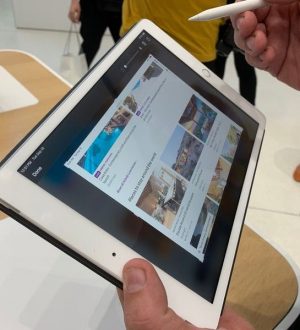
![Как исправить Apple iPhone XS, который не подключается к App Store [Руководство по устранению неполадок]](https://appleb.ru/wp-content/uploads/2020/04/kak-ispravit-apple-iphone-xs-kotoryj-ne-2_1-300x330.jpg)
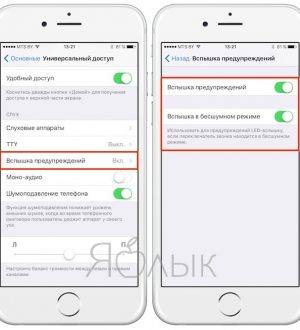
Отправляя сообщение, Вы разрешаете сбор и обработку персональных данных. Политика конфиденциальности.